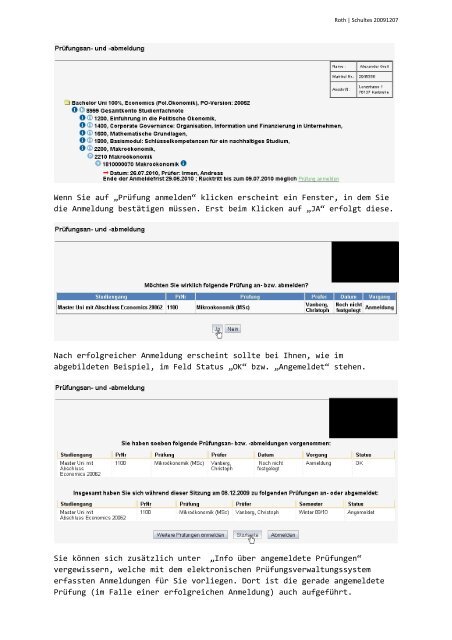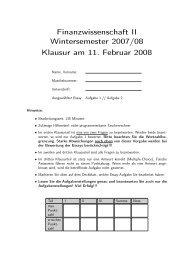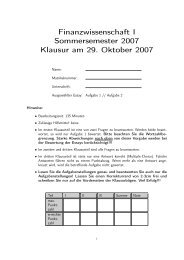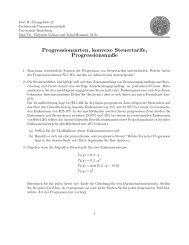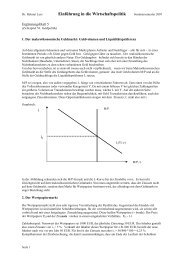Anleitung zur Online Prüfungsanmeldung in LSF
Anleitung zur Online Prüfungsanmeldung in LSF
Anleitung zur Online Prüfungsanmeldung in LSF
Erfolgreiche ePaper selbst erstellen
Machen Sie aus Ihren PDF Publikationen ein blätterbares Flipbook mit unserer einzigartigen Google optimierten e-Paper Software.
Roth | Schultes 20091207<br />
Wenn Sie auf „Prüfung anmelden“ klicken ersche<strong>in</strong>t e<strong>in</strong> Fenster, <strong>in</strong> dem Sie<br />
die Anmeldung bestätigen müssen. Erst beim Klicken auf „JA“ erfolgt diese.<br />
Nach erfolgreicher Anmeldung ersche<strong>in</strong>t sollte bei Ihnen, wie im<br />
abgebildeten Beispiel, im Feld Status „OK“ bzw. „Angemeldet“ stehen.<br />
Sie können sich zusätzlich unter „Info über angemeldete Prüfungen“<br />
vergewissern, welche mit dem elektronischen Prüfungsverwaltungssystem<br />
erfassten Anmeldungen für Sie vorliegen. Dort ist die gerade angemeldete<br />
Prüfung (im Falle e<strong>in</strong>er erfolgreichen Anmeldung) auch aufgeführt.